Page 1
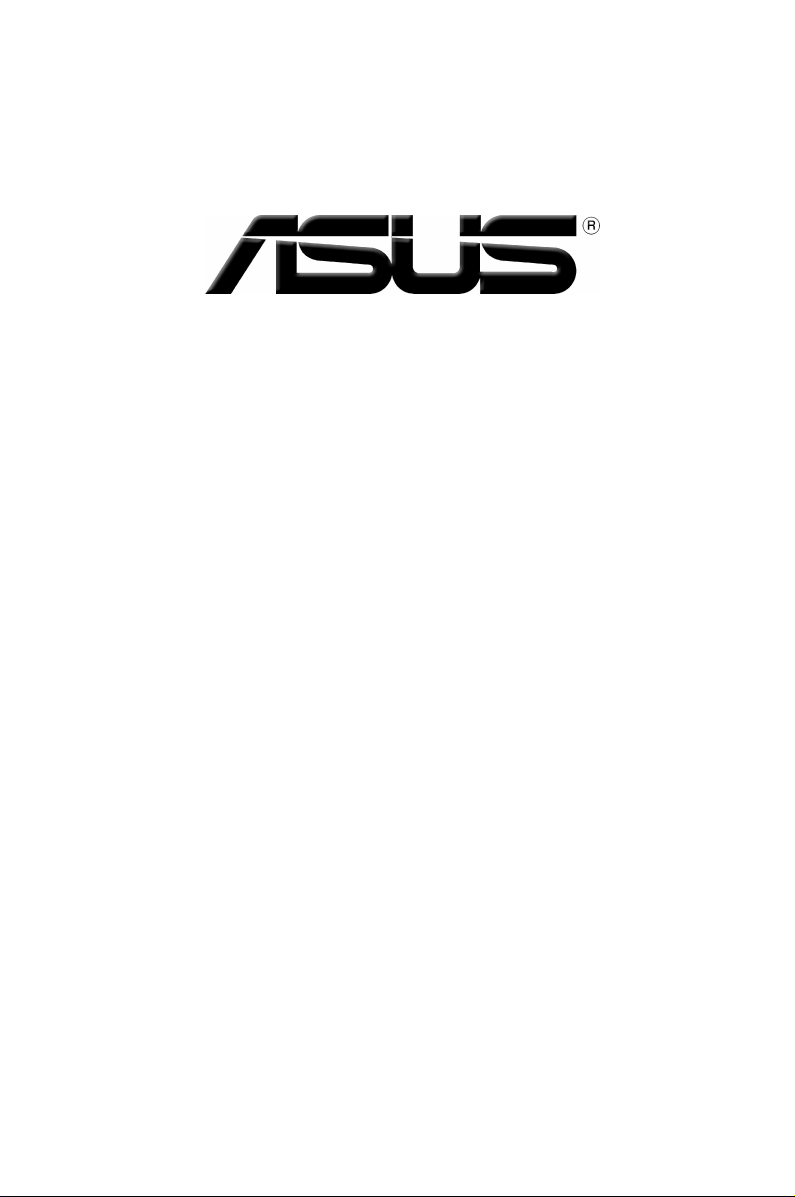
Видеокарта
Драйвера и утилиты
Руководство по установке
Page 2
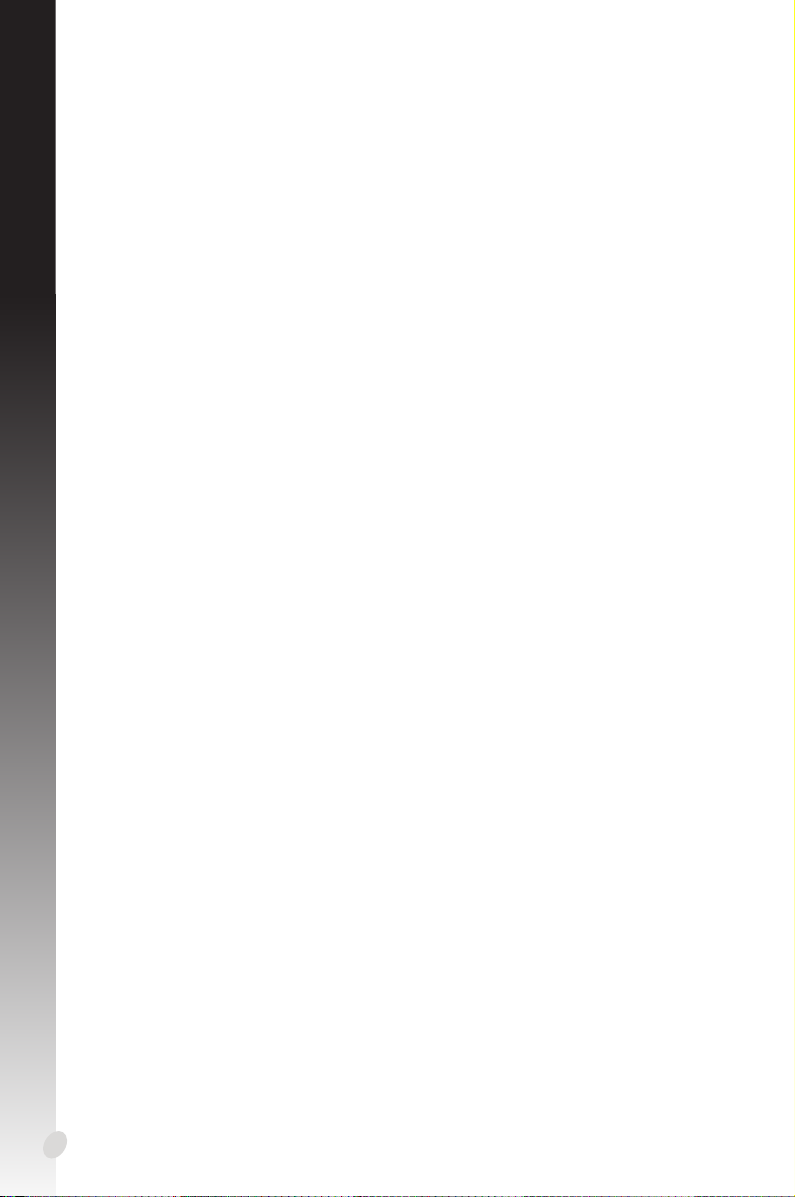
Русский:
R13495
Четвертое издание
Сентябрь 2017
Copyright © 2017 ASUSTeK Computer Inc. Все права защищены.
Любая часть этого руководства, включая оборудование и программное обеспечение, описанные в нем, не может
быть дублирована, передана, преобразована, сохранена в системе поиска или переведена на другой язык в
любой форме или любыми средствами, кроме документации, хранящейся покупателем с целью резервирования,
без специального письменного разрешения ASUSTeK COMPUTER INC. (“ASUS”).
Гарантия прекращается, если: (1) изделие отремонтировано, модифицировано или изменено без письменного
разрешения ASUS; (2) серийный номер изделия поврежден, неразборчив либо отсутствует.
КОМПАНИЯ ASUS ПРЕДОСТАВЛЯЕТ ДАННОЕ РУКОВОДСТВО НА УСЛОВИИ «КАК ЕСТЬ», БЕЗ
КАКИХ-ЛИБО ГАРАНТИЙ, ПРЯМЫХ ИЛИ ПОДРАЗУМЕВАЕМЫХ, ВКЛЮЧАЯ, В ТОМ ЧИСЛЕ, ЛЮБЫЕ
ПОДРАЗУМЕВАЕМЫЕ ГАРАНТИИ ИЛИ УСЛОВИЯ ГОДНОСТИ ДЛЯ ПРОДАЖИ, ИЛИ ПРИГОДНОСТИ
К КОНКРЕТНОЙ ЦЕЛИ ИСПОЛЬЗОВАНИЯ. КОМПАНИЯ ASUS, ЕЕ ДИРЕКТОРА, РУКОВОДИТЕЛИ,
СОТРУДНИКИ ИЛИ ПРЕДСТАВИТЕЛИ НЕ НЕСУТ НИКАКОЙ ОТВЕТСТВЕННОСТИ ЗА ЛЮБЫЕ
КОСВЕННЫЕ, ФАКТИЧЕСКИЕ ОСОБЫЕ ИЛИ СЛУЧАЙНЫЕ УБЫТКИ (ВКЛЮЧАЯ УБЫТКИ ОТ
УПУЩЕННОЙ ВЫГОДЫ, УТРАТУ ДЕЯТЕЛЬНОСТИ, НЕ ИСПОЛЬЗОВАНИЕ ИЛИ ПОТЕРЮ ДАННЫХ,
ПРЕРЫВАНИЕ ДЕЯТЕЛЬНОСТИ И ТОМУ ПОДОБНОЕ), ДАЖЕ ЕСЛИ КОМПАНИЯ ASUS БЫЛА
ОСВЕДОМЛЕНА О ВОЗМОЖНОСТИ УБЫТКОВ ВСЛЕДСТВИЕ ДЕФЕКТА ИЛИ ОШИБКИ В ДАННОМ
РУКОВОДСТВЕ ИЛИ ПРОДУКТЕ.
ТЕХНИЧЕСКИЕ ХАРАКТЕРИСТИКИ И ИНФОРМАЦИЯ, СОДЕРЖАЩИЕСЯ В ДАННОМ РУКОВОДСТВЕ,
ПРИВОДЯТСЯ ТОЛЬКО В ЦЕЛЯХ ОЗНАКОМЛЕНИЯ. ОНИ МОГУТ БЫТЬ ИЗМЕНЕНЫ В ЛЮБОЕ ВРЕМЯ
БЕЗ УВЕДОМЛЕНИЯ И НЕ ДОЛЖНЫ РАССМАТРИВАТЬСЯ КАК ОБЯЗАТЕЛЬСТВО СО СТОРОНЫ ASUS.
КОМПАНИЯ ASUS НЕ НЕСЕТ НИКАКОЙ ОТВЕТСТВЕННОСТИ И ОБЯЗАТЕЛЬСТВ ЗА ЛЮБЫЕ ОШИБКИ
ИЛИ НЕТОЧНОСТИ, КОТОРЫЕ МОГУТ СОДЕРЖАТЬСЯ В НАСТОЯЩЕМ РУКОВОДСТВЕ, ВКЛЮЧАЯ
ОПИСАНИЯ ПРОДУКЦИИ И ПРОГРАММНОГО ОБЕСПЕЧЕНИЯ.
Продукция и названия корпораций, имеющиеся в этом руководстве, могут являться зарегистрированными
торговыми знаками или быть защищенными авторскими правами соответствующих компаний и используются
только в целях идентификации.
2
Page 3
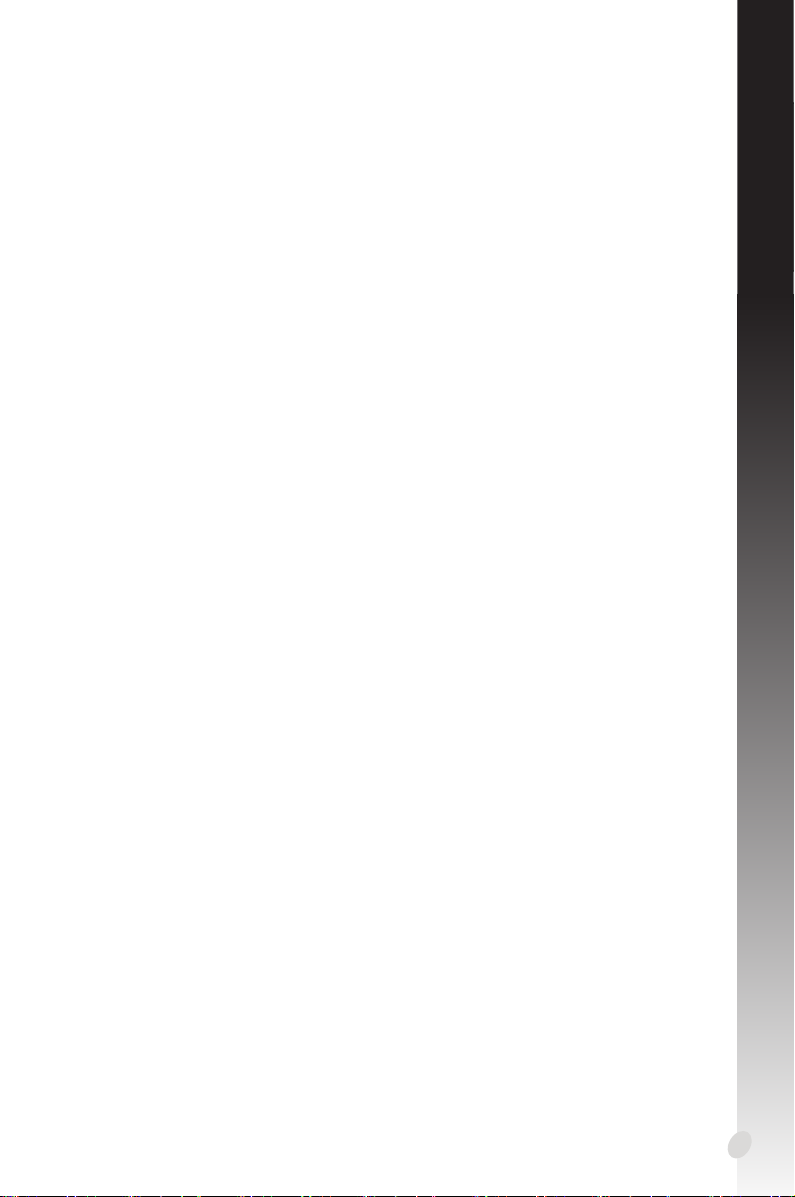
Содержание
Уведомления .................................................................................................................. 4
Информация о правилах безопасности ................................................................... 5
О руководстве ............................................................................................................... 6
1. Информация о компакт-диске .................................................................... 7
2. Драйвера видеокарты................................................................................... 8
2.1 Установка VGA драйвера .............................................................. 8
2.2 Удаление VGA драйверов .............................................................9
3. Утилита ASUS GPU Tweak ........................................................................ 10
3.1 Установка ASUS GPU Tweak ...................................................... 10
3.2 Удаление ASUS GPU Tweak ........................................................ 11
4. ASUS APRP .................................................................................................... 12
4.1 Установка ASUS APRP ................................................................ 12
4.2 Удаление ASUS APRP ..................................................................13
5. ASUS Streaming ............................................................................................ 14
5.1 Установка ASUS Streaming .........................................................14
5.2 Удаление ASUS Streaming ........................................................... 15
6. Другая информация .................................................................................... 16
6.1 Просмотр компакт-диска............................................................. 16
6.2 Контактная информация ............................................................. 16
6.3 Просмотр файла readme .............................................................. 17
Приложение: Основные неисправности ............................................................... 18
Русский:
3
Page 4

Русский:
Уведомления
Удостоверение Федеральной комиссии по связи США
Данное устройство соответствует части 15 Правил FCC. Эксплуатация оборудования
допустима при соблюдении следующих условий:
• Данное устройство не должно создавать помех
• На работу устройства могут оказывать влияние внешние помехи, включая
помехи, вызывающие нежелательные режимы его работы.
Данное оборудование было протестировано и сочтено соответствующим ограничениям
по цифровым устройствам класса В, в соответствии с частью 15 правил FCC. Эти
ограничения рассчитаны на обеспечение защиты в разумных пределах от вредоносных
воздействий при установке в жилом помещении. Данное оборудование генерирует
и излучает радиочастотную энергию, которая может создавать помехи в радиосвязи,
если устройство установлено или используется не в соответствии с инструкциями
производителя. Тем не менее, невозможно гарантировать отсутствие помех в каждом
конкретном случае. В случае, если данное оборудование действительно вызывает
помехи в радио или телевизионном приеме, что можно проверить, включив и
выключив данное оборудование, пользователю рекомендуется попытаться удалить
помехи следующими средствами:
• Переориентировать или переместить принимающую антенну.
• Увеличить расстояние между данным прибором и приемником.
• Подключить данное оборудование к розетке другой электроцепи, нежели та, к
которой подключен приемник.
• Проконсультироваться с продавцом или квалифицированным радио-/ТВтехником.
Используйте экранированные кабели для подключения монитора к видеокарте - это
гарантирует совместимость с требованиями FCC. Изменения или дополнения к
данному пункту, не согласованные непосредственно со стороной, ответственной
за соответствие правилам, могут сделать недействительным право пользователя на
пользование данным оборудованием.
Удостоверение Департамента по средствам связи Канады
Данное цифровое устройство не превышает ограничения класса В по выделению
радиошума от цифровых устройств, установленных в правилах по радиопомехам
департамента по средствам связи Канады.
Данное цифровое устройство класса В соответствует стандарту ICES-003.
REACH
Согласно регламенту ЕС REACH (Registration, Evaluation, Authorization, and Restriction
of Chemicals – Регистрация, Оценка, Разрешения и Ограничения на использование
Химических веществ), на сайте ASUS REACH размещен список химических веществ
содержащихся в продуктах ASUS: http://green.asus.com/english/REACH.htm.
4
Page 5
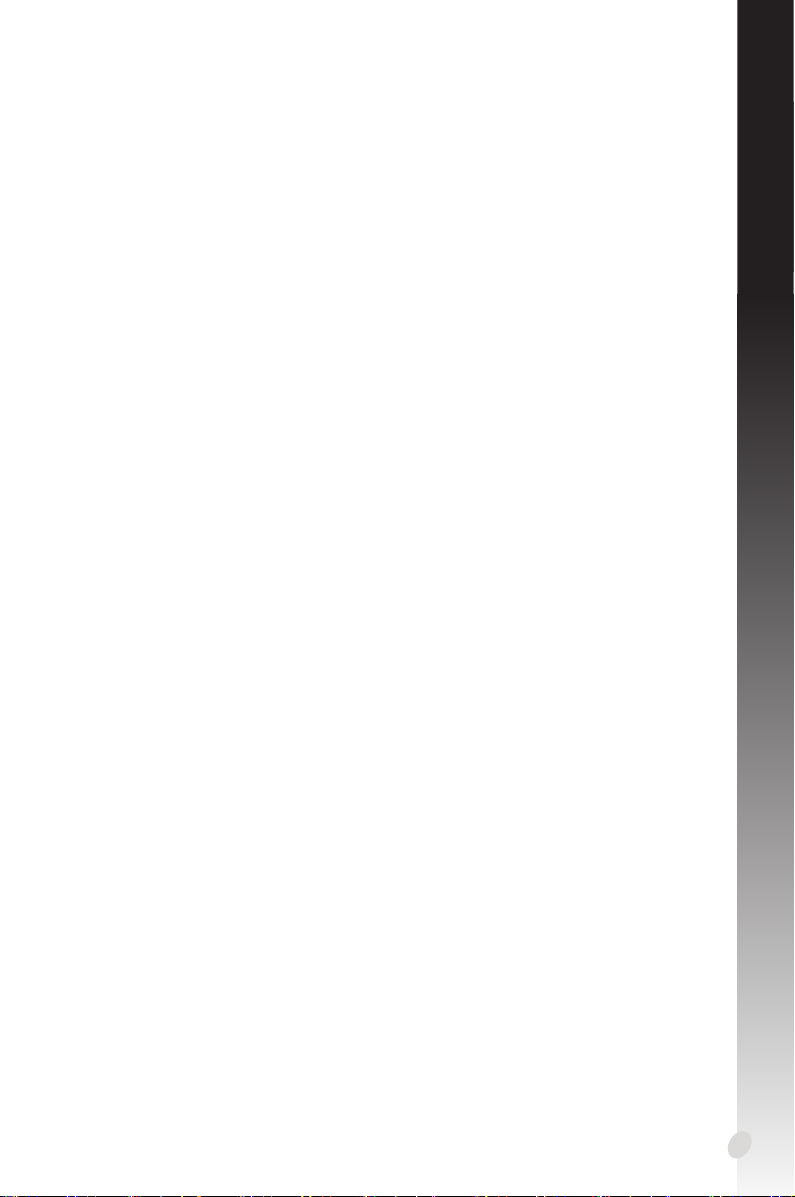
Информация об изделии корпорации Macrovision
Данное изделие включает в себя технологию защиты авторских прав, защищенную
патентами США, и иные права интеллектуальной собственности, принадлежащие
корпорации Macrovision и другим лицам. Использование данной технологии защиты
авторских прав возможно только с согласия корпорации Macrovision и предусмотрено
только для домашнего и иного ограниченного использования, если иное не предписано
корпорацией Macrovision. Инженерный анализ и разборка запрещены.
Информация о правилах безопасности
Электробезопасность
• При добавлении или извлечении компонентов системы, перед подключением
сигнальных кабелей, убедитесь, что питающие уже кабели отключены. По
возможности, перед установкой устройств отключите от системы все питающие
кабели.
• Убедитесь, что напряжение электросети в допустимых пределах. Если Вы не
уверены в типе электропитания в Вашем доме, проконсультируйтесь с местной
энергетической компанией.
• Если электропитание неисправно, не пытайтесь наладить его самостоятельно.
Обратитесь к квалифицированному технику или продавцу.
Пользовательские правила безопасности
• Перед установкой устройств на Вашу материнскую плату, тщательно прочитайте
все прилагаемые руководства.
• Перед использованием продукта, удостоверьтесь, что все кабели правильно
подключены, и кабели питания не повреждены. Если Вы обнаружили какоенибудь повреждение, немедленно свяжитесь с Вашим дилером.
• Чтобы избежать коротких замыканий, храните скрепки для бумаг, винты,
подальше от соединителей, слотов, разъемов и схем.
• Избегайте пыли, влажности и экстремальных температур. Не помещайте продукт
туда, где он может намокнуть.
• Устанавливайте продукт на устойчивую поверхность.
• В случае, если у вас возникли технические проблемы с изделием, обратитесь к
квалифицированному специалисту центра обслуживания или к продавцу.
Русский:
5
Page 6

Русский:
О руководстве
Обозначения, используемые в руководстве
В руководстве имеются примечания и предупреждения, с которыми Вам нужно
ознакомиться для успешного выполнения задач.
ВНИМАНИЕ: Информация о действиях, которые могут привести к
повреждению оборудования, потере данных и бытовым травмам.
ВНИМАНИЕ: Информация о действиях, которые могут привести к
повреждению оборудования.
ВАЖНО: Информация, которой Вы должны следовать при выполнении
задач.
ПРИМЕЧАНИЕ: Советы и дополнительная информация, помогающая
при выполнении задач.
Где найти больше информации
Обратитесь к следующим источникам за дополнительной информацией и для
обновления программного обеспечения.
1. Сайты ASUS
Сайты ASUS по всему миру предоставляют обновленную информацию
относительно оборудования и программного обеспечения ASUS. Сайты ASUS
указаны в контактной информации на внутренней стороне обложки.
2. Дополнительная документация
В комплект Вашего продукта может быть включена дополнительная
документация, типа гарантийных талонов, которые могут быть добавлены Вашим
дилером. Эти документы не являются частью комплектации.
6
Page 7

1. Информация о компакт-диске
На компакт-диске находятся драйверы и утилиты для VGA карты. В главном меню
компакт-диска можно установить программное обеспечение получить контактную
информацию ASUS, просмотреть содержимое компакт-диска или файл ReadMe.
• Все изображения приведены только для справки и могут отличаться от тех, что
Вы увидите на экране.
• Некоторые драйвера и утилиты на компакт-диске поддерживают только к
определенные модели видеокарт ASUS.
• Для установки драйверов и утилит могут понадобиться права администратора.
Подробную информацию смотрите в документации на Windows 8.1 / 8 / 7 /
Vista.
• Содержимое support CD может изменяться без уведомления. Новые версии
BIOS можно найти на официальном сайте компании ASUS (www.asus.com).
Вставьте компакт-диск в оптический привод компьютера. Если автозапуск включен,
главное меню появится автоматически.
Установить
программное
обеспечение
Руководство
пользователя
Русский:
Просмотр
файла
readme
Отобразить
содержимое компакт-
Выход
диска
Сайт ASUS.
Если автозапуск выключен, найдите на диске файл UI.exe. Дважды щелкните по
UI.exe для запуска меню.
7
Page 8
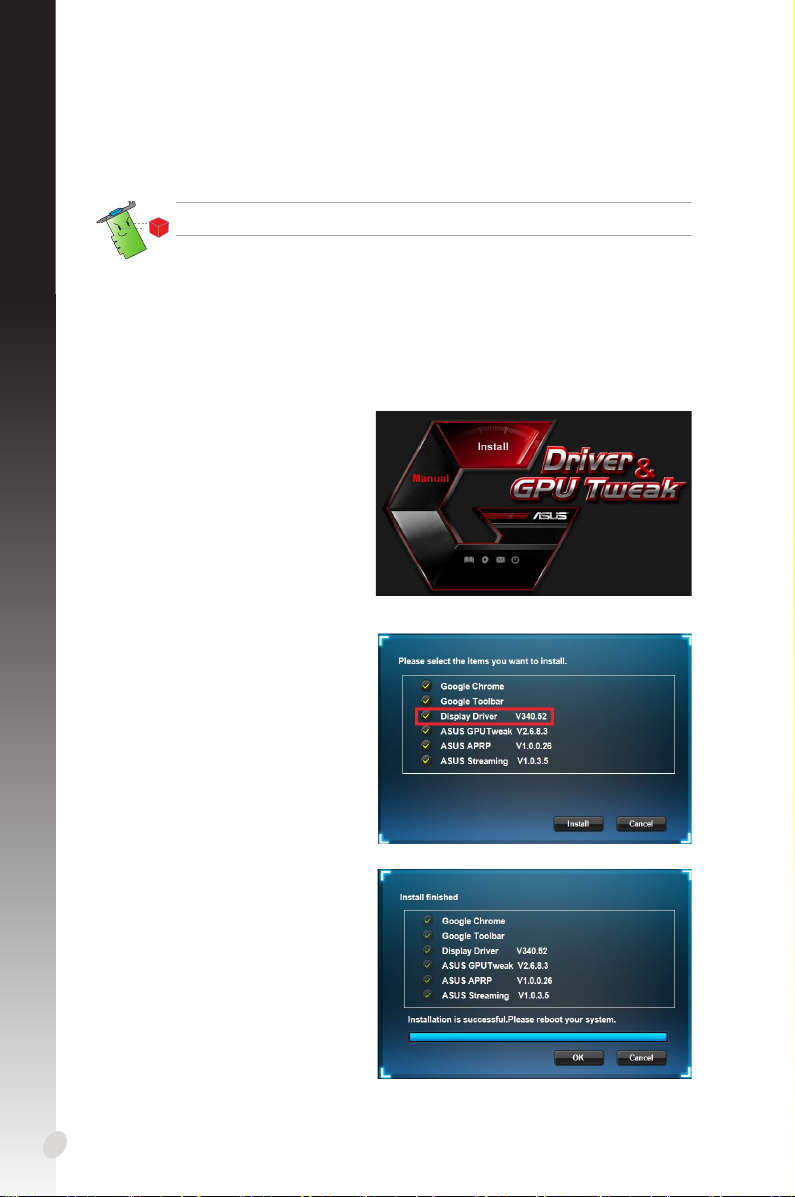
Русский:
2. Драйвера видеокарты
Драйвер видеокарты - это программное обеспечение, которое делает возможным
работу устройства в Вашей операционной системе. После физической установки
видеокарты используйте инструкции этого раздела для установки, обновления или
удаления драйвера.
При замене старой видеокарты на новую, не забудьте удалить старые драйвера.
2.1 Установка VGA драйвера
2.1.1 Установка VGA драйверов для Windows Vista and Windows 8.1 /
8 / 7 (32/64 бит)
Для установки VGA драйверов в Windows 8.1 / 8 / 7 / Vista:
1. Вставьте CD, поставляемый с
картой в оптический привод.
2. Если автозапуск включен,
появится меню установки.
Если автозапуск отключен,
запустите UI.exe из корневой
директории компакт-диска.
3. В главном меню нажмите Install.
4. Выберите Display Driver и
нажмите кнопку Install.
5. После завершения установки,
нажмите OK для перезагрузки
системы.
8
Page 9

2.2 Удаление VGA драйверов
2.2.1 Удаление VGA драйверов в Windows 8.1 / 8 / 7 / Vista
Для удаления VGA драйверов в Windows 8.1 / 8 / 7 / Vista:
• Нажмите Пуск> Панель управления> Программы и компоненты и выберите
драйвер видеокарты. Нажмите Uninstall.
Русский:
9
Page 10

Русский:
3. Утилита ASUS GPU Tweak
Утилита ASUS GPU Tweak позволяет контролировать и изменять параметры для достижения
оптимальной производительности видеокарт ASUS.
3.1 Установка ASUS GPU Tweak
3.1.1 Установка ASUS GPU Tweak в Windows 8.1 / 8 / 7 (32/64 бит)
Для установки ASUS GPU Tweak:
1. Вставьте CD, поставляемый с
картой в оптический привод.
2. Если автозапуск включен,
появится меню установки.
Если автозапуск отключен,
запустите UI.exe из корневой
директории компакт-диска.
3. В главном меню нажмите Install.
Выберите ASUS GPU Tweak и
нажмите кнопку Install.
4. После завершения установки
нажмите OK.
10
Page 11

3.2 Удаление ASUS GPU Tweak
3.2.1 Удаление ASUS GPU Tweak в Windows 8.1 / 8 / 7 / Vista
Для удаления ASUS GPU Tweak в Windows 8.1 / 8 / 7 / Vista:
• Нажмите Пуск> Панель управления> Программы и компоненты и выберите
ASUS GPU Tweak. Нажмите Uninstall.
Русский:
11
Page 12

Русский:
4. ASUS APRP
4.1 Установка ASUS APRP
4.1.1 Установка ASUS APRP в Windows 8.1 / 8 / 7 (32/64 бит)
Для установки ASUS APRP:
1. Вставьте CD, поставляемый с
картой в оптический привод.
2. Если автозапуск включен,
появится меню установки.
Если автозапуск отключен,
запустите UI.exe из корневой
директории компакт-диска.
3. В главном меню нажмите Install.
Выберите ASUS APRP и нажмите
кнопку Install.
4. После завершения установки
нажмите OK.
12
Page 13

4.2 Удаление ASUS APRP
4.2.1 Удаление ASUS APRP в Windows 8.1 / 8/7 / Vista
Для удаления ASUS APRP в Windows 8.1 / 8 / 7 / Vista:
• Нажмите Пуск > Панель управления > Программы и компоненты и выберите
ASUS APRP. Нажмите Uninstall.
Русский:
13
Page 14
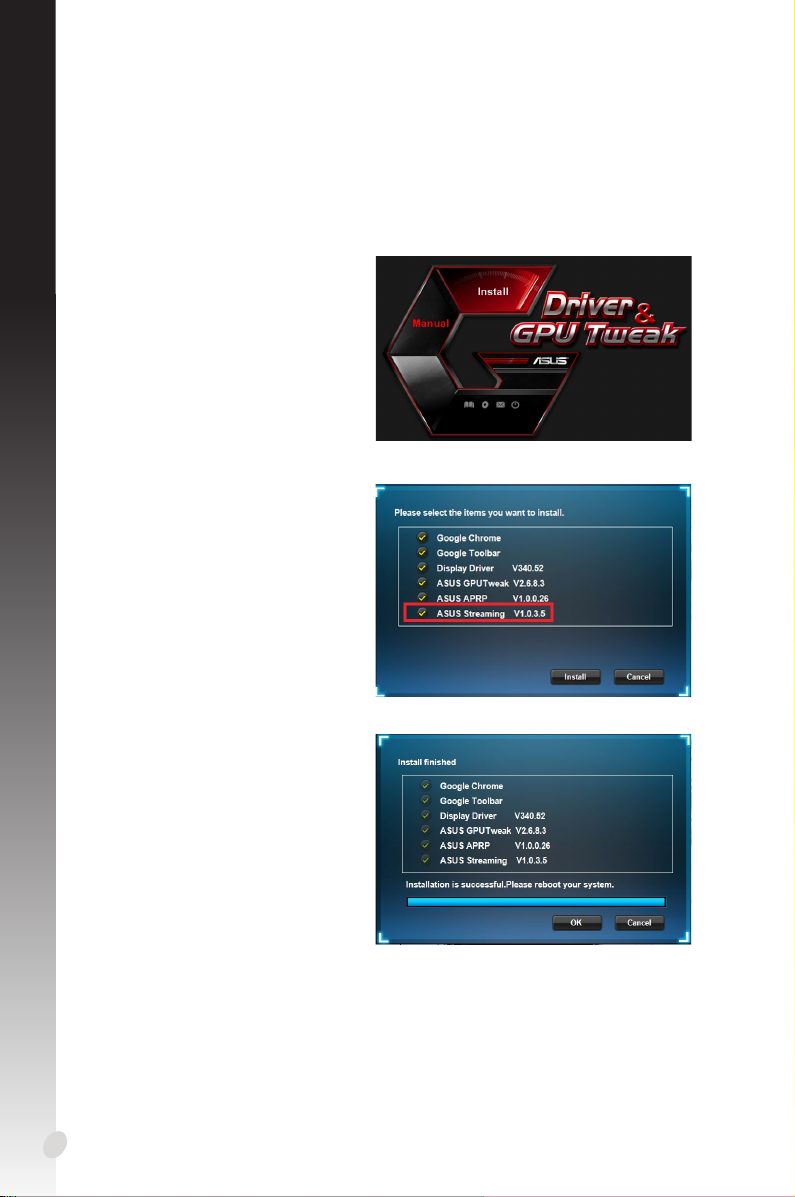
Русский:
5. ASUS Streaming
5.1 Установка ASUS Streaming
5.1.1 Установка ASUS Streaming в Windows 8.1 / 8 / 7 (32/64 бит)
Для установки ASUS Streaming:
1. Вставьте CD, поставляемый с
картой в оптический привод.
2. Если автозапуск включен,
появится меню установки.
Если автозапуск отключен,
запустите UI.exe из корневой
директории компакт-диска.
3. В главном меню нажмите Install.
Выберите ASUS Streaming и
нажмите кнопку Install.
4. После завершения установки
нажмите OK.
14
Page 15

5.2 Удаление ASUS Streaming
5.2.1 Удаление ASUS Streaming в Windows 8.1 / 8/7 / Vista
Для удаления ASUS Streaming в Windows 8.1 / 8 / 7 / Vista:
• Нажмите Пуск > Панель управления > Программы и компоненты и выберите
ASUS GPU Tweak. Нажмите Uninstall.
Русский:
15
Page 16

6. Другая информация
6.1 Просмотр компакт-диска
Для просмотра Support CD выполните следующие инструкции:
Русский:
1. Вставьте CD, поставляемый с
картой в оптический привод.
2. Если автозапуск включен,
появится меню установки.
Если автозапуск отключен,
запустите UI.exe из корневой
директории компакт-диска.
3. В главном меню нажмите Browse
CD для отображения содержимого
диска.
6.2 Контактная информация
1. Вставьте CD, поставляемый с картой в оптический привод.
2. Если автозапуск включен, появится меню установки.
Если автозапуск отключен, запустите UI.exe из корневой директории компактдиска.
3. В главном меню нажмите Contact Us для перехода на сайт ASUS и просмотра
дополнительной информации.
16
Page 17

6.3 Просмотр файла readme
Для просмотра файла readme выполните следующие инструкции:
1. Вставьте CD, поставляемый с
картой в оптический привод.
2. Если автозапуск включен,
появится меню установки.
Если автозапуск отключен,
запустите UI.exe из корневой
директории компакт-диска.
3. В главном меню нажмите Read
Me для просмотра файла readme.
Русский:
17
Page 18

Приложение: Основные неисправности
Если после установки видеокарты Вы столкнулись со следующими проблемами, перед
звонком в службу техподдержки, попытайтесь выполнить одно из возможных решений.
Русский:
Проблема После установки видеокарты нет изображения
Причина
Возможное
решение
Причина Возможно монитор неправильно подключен.
Возможное
решение
Причина Материнская плата не поддерживает Вашу видеокарту.
Возможное
решение
Причина К видеокарте не подключено дополнительное питание.
Возможное
решение
Причина Недостаточно мощности питания.
Возможное
решение
Причина Неправильное подключение кабелей к материнской плате
Решения • Убедитесь, что кабели правильно подключены (например кнопка
Возможно карта неправильно установлена.
Убедитесь, что карта установлена и закреплена в слоте.
Убедитесь, что сигнальный кабель надежно подключен к монитору
и видеокарте.
Найдите документацию, поставляемую с материнской платой
и проверьте требуемые спецификации для Вашей видеокарты
(например напряжение AGP).
Убедитесь, что кабель питания надежно подключен.
Убедитесь, что Ваш блок питания имеет достаточную мощность.
(например кнопка питания, сброса).
питания, сброса).
• Убедитесь, что процессор, кулер и память правильно
установлены.
18
Page 19

Проблема Неправильный баланс цвета
Причина Возможно карта неправильно установлена.
Возможное
решение
Причина Неправильно установлены видеопараметры.
Возможное
решение
Причина Возможно установленные драйверы не поддерживают Вашу
Возможное
решение
Причина К видеокарте не подключено дополнительное питание.
Возможное
решение
Причина Если Ваш монитор подключается с помощью BNC разъемов,
Возможное
решение
Причина Неправильно установлены параметры монитора.
Возможное
решение
Причина Возможно монитор неправильно подключен.
Возможное
решение
Убедитесь, что карта установлена и закреплена в слоте.
• Вручную сконфигурируйте желаемые видеопараметры.
• Установите требуемое разрешение для видеокарты.
видеокарту. Возможен конфликт с драйверами от другого
производителя.
• Удалите драйверы видеокарты, установленные в Вашей системе.
•Установите драйверы видеокарты, с компакт-диска, поставляемого
в комплекте.
Убедитесь, что кабель питания надежно подключен.
возможно неправильное подключение.
Убедитесь, что все BNC разъемы правильно подключены.
Сконфигурируйте параметры монитора.
Убедитесь, что сигнальный кабель надежно подключен к монитору
и видеокарте.
Русский:
19
Page 20

Русский:
Проблема Изображение искажено
Причина Ваш монитор не поддерживает настройки экрана.
Возможное
решение
Причина Ваша видеокарта не поддерживает настройки экрана.
Возможное
решение
Причина Некоторые файлы драйверов повреждены.
Возможное
решение
Причина Плохое охлаждение.
Возможное
решение
Причина Сильно разогнан GPU или видеопамять.
Решения Восстановите частоту процессора/памяти видеокарты по
Убедитесь, что Ваш монитор поддерживает настройки экрана.
Смотрите документацию на монитор.
Убедитесь, что Ваш монитор поддерживает настройки экрана.
Смотрите документацию на видеокарту.
Удалите текущие драйвера и установите драйвера с Support CD.
Убедитесь, что вентиляторы корпуса, процессора и видеокарты
работают нормально.
умолчанию.
Другие проблемы, с которыми Вы можете встретиться связаны с другими
компонентами или аксессуарами Вашей системы (например материнская плата,
блок питания, LCD/CRT) Вашей системы.
20
